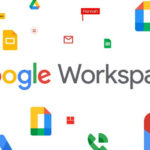Cómo eliminar elementos de Outlook en línea
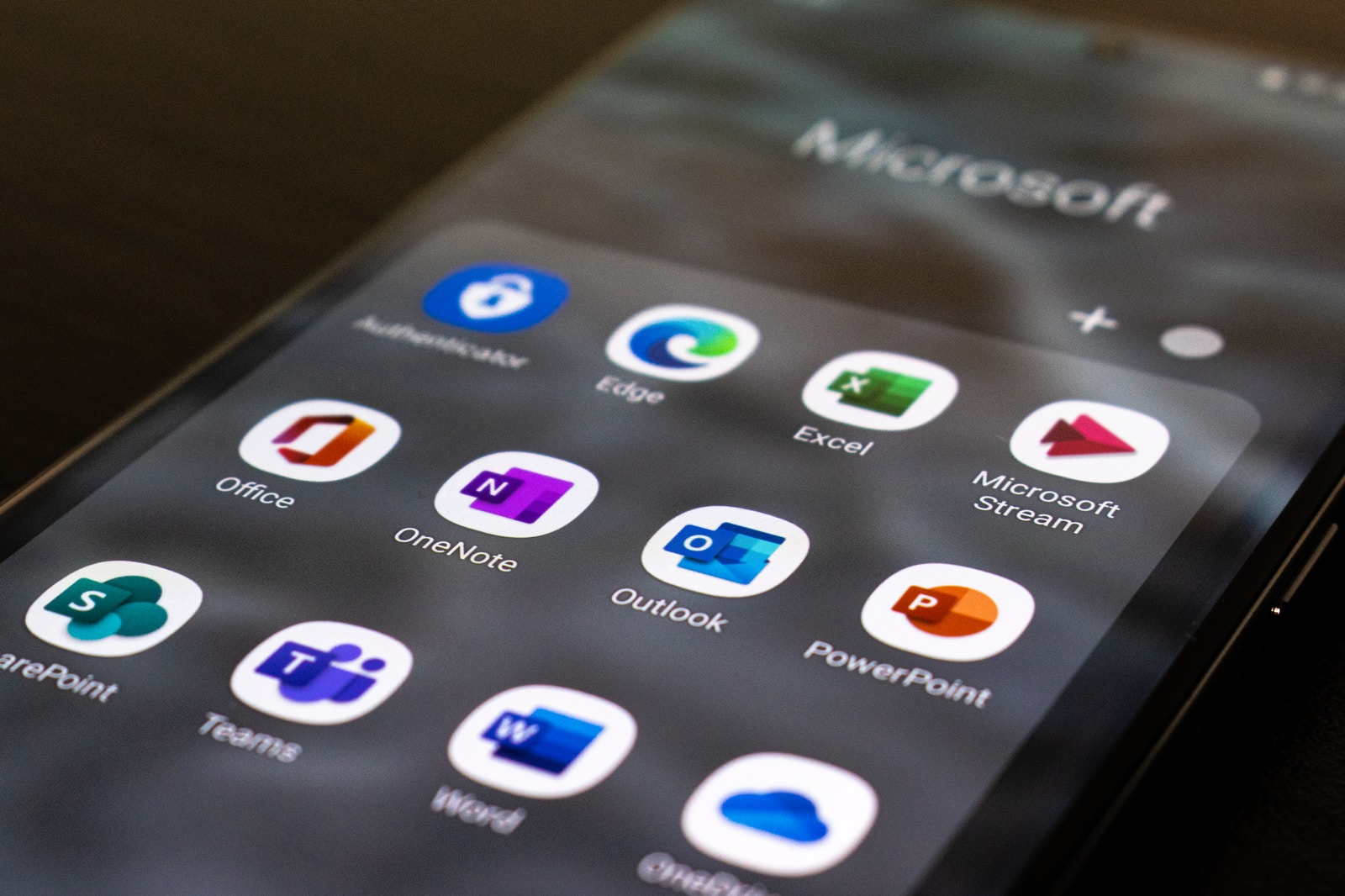
enero 31, 2022
El servicio de correo electrónico Outlook, se cataloga como uno de lo más populares que tiene la web de Microsoft, ya que gracias a este puedes enviar y recibir mensajes, gestionar tu calendario y hasta realizar seguimiento de tus tareas diarias. Sin embargo, el buzón de correo de Outlook tiene un tamaño limitado, lo que puede ser un inconveniente para recibir emails, es por ello que hoy te queremos hablar sobre cómo eliminar elementos de Outlook en línea, algo que es muy útil en esos momentos, veamos cómo hacerlo.
Limpiar tu Outlook en línea
En el correo electrónico recibimos cualquier cantidad de información, desde mensajes del trabajo, estudio hasta publicidad, algo que en algún momento hará que tu buzón se llene y no pueda recibir más mensajes, lo que puede ser algo muy estresante.
Ahora, para estos casos y evitar que se llene el buzón, tienes como alternativa la de eliminar mensajes que no necesites o en caso de quererlos conservar, los puedes mover a un archivo de datos de Outlook (.pst) separado que puedes abrir desde Outlook en cualquier momento que lo necesites.
Entonces, en el caso de que los quieras eliminar definitivamente de tu cuenta, lo que debes hacer es:
- Desde tu dispositivo, ingresa a tu cuenta de Outlook
- En la bandeja de entrada selecciona los mensajes que deseas eliminar
- Cuando los tengas seleccionados, en la parte superior dale clic en el ícono de la caneca Eliminar
- Una vez hagas esto, estos mensajes los puedes ver en Carpetas > Elementos eliminados que está en la parte izquierda de la pantalla
- Allí puedes recuperarlos en caso de que te arrepientas o que los hayas eliminado por error, al igual que puedes eliminarlos definitivamente al seleccionarlo y darle clic sobre el ícono de la caneca de basura y ¡listo!

Si por el contrario, lo que quieres hacer es archivar los mensajes para obtener espacio, Outlook de forma predeterminada utiliza Autoarchivo para realizar esto regularmente, pero está en versiones más recientes, así que en caso de que no tengas esta opción, puedes hacerlo manualmente:
- Desde tu cuenta de Outlook, dependiendo de la versión, dale clic en Archivo > Información > Herramientas de limpieza o Herramientas > Archivar o Limpiar elementos antiguos
- Luego, haz clic en la opción Archivar esta carpeta y todas las subcarpetas, allí escoge la carpeta que quieras archivar
- En Archivar elementos anteriores a, introduce una fecha
- Puedes crear varios archivos .pst si deseas archivar algunas carpetas con diferentes configuraciones
- Ahora, selecciona Incluir elementos con No archivar automáticamente para archivar elementos individuales que están excluidos del archivado automático
- Por último, dale clic en Aceptar y ¡listo!
Como puedes ver, es muy sencillo despejar espacio en tu correo electrónico, así que no acumules mensajes que no son útiles o simplemente, archívalos para que no te quiten espacio, ¡depura!.